Virus Nullbyte entfernen (Kostenlose Instruktionen)
Anleitung für die Entfernung des Nullbyte-Virus
Was ist Nullbyte?
Das Erpressungsprogramm Nullbyte und seine Gefahren:
Der Nullbyte-Virus ist seit Kurzem im Umlauf und Experten lernen immer noch Neues über ihn. Es gibt mehrere Theorien über den Ursprung der Infizierung. Manche Forscher sind der Meinung, dass Nullbyte auf Detox und Serpico basiert bzw. quasi ein Klon ist. Andere ziehen die mögliche Verbindung mit der neuen Version von Cerber 3.0 in Betracht. Bis jetzt wurde noch keine dieser Theorien bestätigt, weshalb wir uns lieber auf die Fakten der Cyberinfizierung konzentrieren möchten. In diesen Artikel stellen wir die neue Cyberbedrohung vor, diskutieren über die grundlegende Vorgehensweise und empfehlen Strategien für das Verhindern einer Infizierung. Am Ende finden Sie außerdem unsere Empfehlungen und eine ausführliche Entfernungsanleitung. Wenn Sie dringendst eine schnelle Lösung benötigen, können Sie mit einem Antivirenprogramm wie FortectIntego einfach einen Systemscan durchführen.
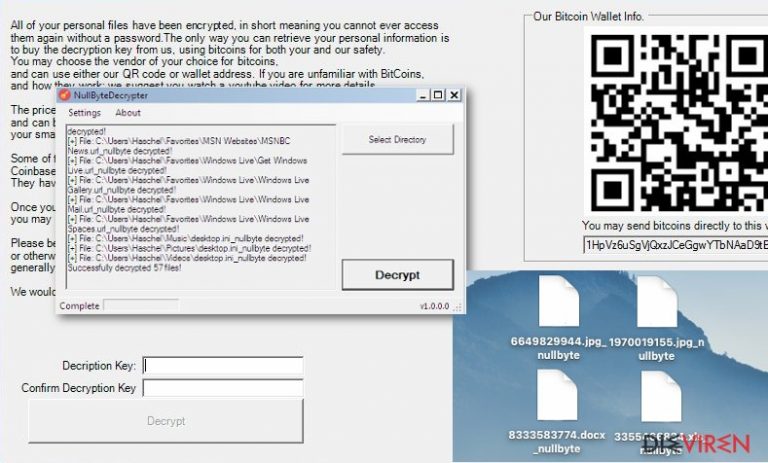
Der Nullbyte-Virus gehört zweifellos in die Kategorie der Erpressungsprogramme. Er nutzt einen komplexen Algorithmus, um hunderte von Dateitypen zu sperren und fügt anschließend die Endung _nullbyte hinzu, um auf die bereits verschlüsselten Dateien hinzuweisen. Betroffene Dateien können dann wie folgt aussehen: „dateiname.jpg_nullbyte“. Sobald alle anvisierten Dateien verschlüsselt worden sind, ist es an der Zeit den Computernutzer über die Situation aufzuklären. Die Gauner nutzen dafür einen Sperrbildschirm mit inbegriffenem Erpresserbrief. Die Mitteilung zu übersehen ist unmöglich, da sie bei jedem Neustart des Computers wiederauftaucht. In dem Sperrbildschirm ist sogar bereits die Entschlüsselungsfunktion eingebaut und für den Fall, dass man die Dateien freikaufen möchte, findet man dort auch die benötigten Informationen über das Bitcoin-Wallet des Empfängers. Bedauerlicherweise geben viele Opfer den Forderungen der Erpresser nach und bezahlen. Auf diese Weise bereichern sich die Verbrecher und erhalten die Mittel, die sie für die Erstellung von weiteren schädlichen Programmen benötigen. Die Forderungen sind immerhin nicht so unverschämt wie bei den meisten erpresserischen Viren, denn sie verlangen nur 0,1 BTC. Eine hohe Erfolgsquote ist demnach quasi garantiert. Bei kleinen Beträgen wird nur selten lange gezögert. Und wenn auch Sie gerade im Begriff sind zu Ihrem „Portemonnaie“ zu greifen, möchten wir Ihnen raten es nicht zu überstürzen, denn Sie können Ihre Dateien auch kostenlos zurückgewinnen. Sicherheitsexperten haben die Infizierung nämlich untersucht und konnten Schwachstellen finden, wodurch sie ein Entschlüsselungsprogramm entwickeln konnten. Den Link für das Programm finden Sie in der unten aufgeführten Entfernungsanleitung. Vergessen Sie aber nicht, dass Sie vor der Nutzung des Entschlüsselungsprogramms den Nullbyte-Virus entfernen sollten. Anschließend ist es ratsam das System noch einmal zur Sicherheit zu überprüfen.
Ist ein Bekämpfen des Erpressungsprogramms möglich?
Obwohl Erpressungsprogramme zu den gefährlichsten und unberechenbarsten Infizierungen gehören, kann man sie vermeiden, wenn man das Prinzip ihrer Verbreitung versteht. Berichte weisen darauf hin, dass Nullbyte mit dem Cheat-Programm für PokémonGo (Necrobot.Rebuilt) in den Computer gelangen kann. Viel häufiger aber nutzt es die regulären Wege der Verbreitung, wie unter anderem Spammails, gefälschte Softwareupdates oder die typischen „Sie haben etwas gewonnen!“-Lockanzeigen. Vorsicht ist demzufolge besser als Nachsicht. Ist die Schadsoftware bereits auf dem Computer, sollte man für die Beseitigung der Infizierung und die Wiederherstellung der Dateien von Antivirenprogrammen und vertrauenswürdigen Entschlüsselungsprogrammen Gebrauch machen.
Hinweise für die Entfernung von Nullbyte:
Die Gefahren bei einer Infizierung mit dem Nullbyte-Virus sind groß, weshalb wir noch einmal hervorheben möchten, dass man den Virus nicht auf eigene Faust entfernen sollte. Nutzen Sie dafür professionelle Antivirenprogramme wie FortectIntego, damit Sie Nullbyte restlos vom Computer beseitigen können. Überstürzen Sie außerdem nicht die Entschlüsselung der Dateien. Bereinigen Sie das Gerät zuerst komplett von allen gefährlichen Dateien, da die Daten sonst wieder befallen werden könnten. Weiter unten finden Sie den Link für den NullByteDecrypter, sowie eine Anleitung für die manuelle Entfernung des Virus, falls er den Antivirenscanner blockiert oder Sie aus irgendeinem anderen Grund bei der Entfernung Probleme haben.
Anleitung für die manuelle Entfernung des Nullbyte-Virus
Ransomware: Entfernung der Ransomware über den abgesicherten Modus
Wichtig! →Die Anleitung zur manuellen Entfernung von Ransomware ist für Computerlaien möglicherweise zu kompliziert. Für die korrekte Ausführung sind fortgeschrittene IT-Kenntnisse erforderlich, da durch das Löschen oder Beschädigen von wichtigen Systemdateien, Windows nicht mehr korrekt arbeitet. Darüber hinaus kann die manuelle Entfernung Stunden in Anspruch nehmen, bis sie abgeschlossen ist. Wir raten daher dringend zur oben beschriebenen automatischen Methode.
Schritt 1. Greifen Sie auf den abgesicherten Modus mit Netzwerktreibern zu
Die manuelle Entfernung von Malware sollte am besten über den abgesicherten Modus erfolgen.
Windows 7 / Vista / XP
- Klicken Sie auf Start > Herunterfahren > Neu starten > OK.
- Wenn der Computer aktiv wird, drücken Sie mehrmals die Taste F8, bis Sie das Fenster Erweiterte Startoptionen sehen. (Wenn das nicht funktioniert, versuchen Sie F2, F12, Entf, etc., abhängig vom Modell des Motherboards.)
- Wählen Sie aus der Liste Abgesicherter Modus mit Netzwerktreibern aus.

Windows 10 / Windows 8
- Klicken Sie mit der rechten Maustaste auf Start und wählen Sie Einstellungen.

- Scrollen Sie nach unten und wählen Sie Update und Sicherheit.

- Wählen Sie im linken Bereich des Fensters Wiederherstellung.
- Scrollen Sie nun nach unten zum Abschnitt Erweiterter Start.
- Klicken Sie auf Jetzt neu starten.

- Wählen Sie Problembehandlung.

- Gehen Sie zu Erweiterte Optionen.

- Wählen Sie Starteinstellungen.

- Klicken Sie auf Neu starten.
- Drücken Sie nun auf 5 oder klicken Sie auf 5) Abgesicherten Modus mit Netzwerktreibern aktivieren.

Schritt 2. Beenden Sie verdächtige Prozesse
Der Task-Manager ist ein nützliches Tool, das alle im Hintergrund laufenden Prozesse anzeigt. Gehört einer der Prozesse zu einer Malware, müssen Sie ihn beenden:
- Drücken Sie auf Ihrer Tastatur auf Strg + Umschalt + Esc, um den Task-Manager zu öffnen.
- Klicken Sie auf Mehr Details.

- Scrollen Sie nach unten zum Abschnitt Hintergrundprozesse und suchen Sie nach verdächtige Einträge.
- Klicken Sie den verdächtigen Prozess mit der rechten Maustaste an und wählen Sie Dateipfad öffnen.

- Gehen Sie zurück zu dem Prozess, klicken Sie ihn mit der rechten Maustaste an und wählen Sie Task beenden.

- Löschen Sie den Inhalt des bösartigen Ordners.
Schritt 3. Prüfen Sie den Programmstart
- Drücken Sie auf Ihrer Tastatur auf Strg + Umschalt + Esc, um den Task-Manager zu öffnen.
- Gehen Sie zum Reiter Autostart.
- Klicken Sie mit der rechten Maustaste auf das verdächtige Programm und wählen Sie Deaktivieren.

Schritt 4. Löschen Sie die Dateien des Virus
Zu Malware gehörende Dateien können sich an beliebige Stellen auf dem Computer verstecken. Hier einige Anweisungen, die bei der Suche helfen können:
- Geben Sie Datenträgerbereinigung in der Windows-Suche ein und drücken Sie auf die Eingabetaste.

- Wählen Sie das zu bereinigende Laufwerk aus (C: ist normalerweise das Hauptlaufwerk und auch wahrscheinlich das Laufwerk, in dem sich bösartige Dateien befinden).
- Blättern Sie durch die Liste der zu löschenden Dateien und wählen Sie die folgenden aus:
Temporäre Internetdateien
Downloads
Papierkorb
Temporäre Dateien - Wählen Sie Systemdateien bereinigen.

- Des Weiteren empfiehlt es sich nach bösartigen Dateien in den folgenden Ordnern zu suchen (geben Sie jeden Eintrag in die Windows-Suche ein und drücken Sie die Eingabetaste):
%AppData%
%LocalAppData%
%ProgramData%
%WinDir%
Wenn Sie fertig sind, starten Sie den PC in den normalen Modus.
Entfernen Sie Nullbyte mit System Restore
-
Schritt 1: Starten Sie den Computer in den Modus Safe Mode with Command Prompt
Windows 7 / Vista / XP- Klicken Sie auf Start → Shutdown → Restart → OK.
- Sobald der Computer aktiv wird, sollten Sie anfangen mehrmals F8 zu drücken bis Sie das Fenster Advanced Boot Options sehen.
-
Wählen Sie Command Prompt von der Liste

Windows 10 / Windows 8- Drücken Sie im Windows-Anmeldebildschirm auf den Button Power. Halten Sie nun auf Ihrer Tastatur Shift gedrückt und klicken Sie auf Restart..
- Wählen Sie nun Troubleshoot → Advanced options → Startup Settings und drücken Sie zuletzt auf Restart.
-
Wählen Sie, sobald der Computer aktiv wird, im Fenster Startup Settings Enable Safe Mode with Command Prompt.

-
Schritt 2: Stellen Sie Ihre Systemdateien und -einstellungen wieder her.
-
Sobald das Fenster Command Prompt auftaucht, geben Sie cd restore ein und klicken Sie auf Enter.

-
Geben Sie nun rstrui.exe ein und drücken Sie erneut auf Enter..

-
Wenn ein neues Fenster auftaucht, klicken Sie auf Next und wählen Sie einen Wiederherstellungspunkt, der vor der Infiltrierung von Nullbyte liegt. Klicken Sie anschließend auf Next.


-
Klicken Sie nun auf Yes, um die Systemwiederherstellung zu starten.

-
Sobald das Fenster Command Prompt auftaucht, geben Sie cd restore ein und klicken Sie auf Enter.
Bonus: Wiederherstellung der Daten
Die oben aufgeführte Anleitung soll dabei helfen Nullbyte vom Computer zu entfernen. Für die Wiederherstellung der verschlüsselten Dateien empfehlen wir eine ausführliche Anleitung von den Sicherheitsexperten von dieviren.de zu nutzen.Wenn Ihre Dateien von Nullbyte verschlüsselt worden sind, haben Sie für die Wiederherstellung mehrere Möglichkeiten:
Die Wiederherstellung mit Data Recovery Pro
Obwohl Experten bereits ein Entschlüsselungsprogramm herausgebracht haben, ist es möglich, dass neuere Versionen des Virus (wenn es denn welche geben wird) dagegen resistent sind. In solch einem Fall empfehlen wir Data Recovery Pro auszuprobieren. Eine Anleitung dafür stellen wir ebenfalls bereit:
- Data Recovery Pro herunterladen;
- Führen Sie die Schritte der Data Recovery aus und installieren Sie das Programm auf dem Computer;
- Starten Sie es und scannen Sie den Computer nach Dateien, die von Nullbyte verschlüsselt worden sind;
- Stellen Sie sie wieder her.
Dateien mit der Vorgängerfunktion von Windows wiederherstellen
Für die Wiederherstellung der Dateien mit der Vorgängerfunktion von Windows müssen mehrere Bedingungen erfüllt sein. Die Systemwiederherstellung muss zum Beispiel schon vor der Infizierung aktiv sein. Wenn nicht, dann funktioniert die Methode leider nicht. Wenn die Systemwiederherstellung aktiviert war, können Sie die Dateien wie folgt wiederherstellen:
- Suchen Sie nach einer verschlüsselten Datei, die Sie wiederherstellen möchten und führen Sie einen Rechtsklick darauf aus;
- Selektieren Sie “Properties” und gehen Sie zum Reiter “Previous versions”;
- Kontrollieren Sie hier unter “Folder versions” alle verfügbaren Kopien. Wählen Sie die Version aus, die Sie wiederherstellen möchten und klicken Sie auf “Restore”.
Datenwiederherstellung mit ShadowExplorer
Bisher ist noch nicht bekannt, ob der Virus die Schattenkopien vom Computer löscht. Wenn dies nicht der Fall ist, sollten Sie auf jeden Fall mit ShadowExplorer versuchen die Dateien wiederherzustellen.
- Laden Sie Shadow Explorer (http://shadowexplorer.com/) herunter;
- Folgen Sie den Anweisungen des Einrichtungsassistenten von Shadow Explorer und installieren Sie die Anwendung auf dem Computer;
- Starten Sie das Programm und wählen Sie mithilfe des Auswahlmenüs oben links in der Ecke ihre Festplatte mit den verschlüsselten Daten aus. Kontrollieren Sie die vorhandenen Ordner;
- Führen Sie auf den wiederherzustellenden Ordner einen Rechtsklick aus und wählen Sie “Export”. Sie können ebenfalls auswählen, wo der Ordner wiederhergestellt werden soll.
Mit dem Nullbyte-Entschlüsselungsprogramm die Daten retten
Laden Sie den NullByteDecrypter herunter und befolgen Sie dort die Anweisungen, um die Dateien nach einem Angriff von Nullbyte wiederherzustellen.
Als Letztes sollten Sie sich natürlich immer über den Schutz vor Crypto-Ransomware Gedanken machen. Um den Computer vor Nullbyte und anderer Ransomware zu schützen, sollten Sie eine bewährte Anti-Spyware, wie beispielsweise FortectIntego, SpyHunter 5Combo Cleaner oder Malwarebytes, nutzen.
Für Sie empfohlen
Wählen Sie den richtigen Webbrowser und sorgen Sie für mehr Sicherheit mit einem VPN
Online-Spionage hat in den letzten Jahren an Dynamik gewonnen und Internetnutzer interessieren sich immer mehr dafür, wie sie ihre Privatsphäre schützen können. Eines der grundlegenden Methoden, um für eine extra Schutzschicht zu sorgen, ist: Die Wahl eines privaten und sicheren Webbrowsers.
Es ist jedoch möglich, noch eine zusätzliche Schutzebene hinzuzufügen und ein völlig anonymes Surfen im Internet zu schaffen, und zwar mithilfe dem VPN Private Internet Access. Die Software leitet den Datenverkehr über verschiedene Server um, so dass Ihre IP-Adresse und geografischer Standort getarnt bleiben. Die Kombination aus einem sicheren Webbrowser und einem VPN für den privaten Internetzugang ermöglicht es im Internet zu surfen, ohne das Gefühl zu haben, von Kriminellen ausspioniert oder ins Visier genommen zu werden.
Sichern Sie Ihre Dateien für den Fall eines Malware-Angriffs
Softwareprobleme aufgrund Malware oder direkter Datenverlust dank Verschlüsselung können zu Geräteproblemen oder zu dauerhaften Schäden führen. Wenn man allerdings aktuelle Backups besitzt, kann man sich nach solch einem Vorfall leicht retten und zurück an die Arbeit gehen.
Es ist daher wichtig, nach Änderungen am Gerät auch die Backups zu aktualisieren, sodass man zu dem Punkt zurückkehren kann, an dem man zuvor gearbeitet hat, bevor eine Malware etwas verändert hat oder sonstige Probleme mit dem Gerät auftraten und Daten- oder Leistungsverluste verursachten.
Wenn Sie von jedem wichtigen Dokument oder Projekt die vorherige Version besitzen, können Sie Frustration und Pannen vermeiden. Besonders nützlich sind sie, wenn Malware wie aus dem Nichts auftaucht. Verwenden Sie Data Recovery Pro für die Systemwiederherstellung.







